

作者:Adela D. Louie, 最近更新:June 29, 2018
還有其他人 沒有收到任何來自Instagram的通知? 我昨天剛剛遇到過這個問題。 你能告訴我一些解決方案嗎?
Instagram是世界上幾乎所有人都使用的最受歡迎的社交媒體網站之一。 此應用程序實際上是用於從智能手機(如iPhone設備)共享照片和視頻。 一旦您在Instagram帳戶上發布了視頻或照片,它就會自動顯示在您的新聞Feed上,就像Facebook和Twitter等其他社交媒體網站一樣。
這個平台也被那些我們稱之為影響者的人用來從這個社交媒體網站吸引更多的觀眾。 有些人使用這個應用程序跟隨他們喜歡的某些名人變得更新。 對於那些iPhone或任何iOS用戶,Instagram是他們在其設備上安裝的頂級社交媒體網站之一。
由於iPhone或iOS設備在其相機方面具有新功能,因此使用Instagram的人傾向於拍攝更多照片並將其發佈在新聞Feed中。 我們還會在iOS設備上收到任何新關注者的通知,我們關注的人的最新更新,或者即使我們收到來自Instagram上與我們相關的其他人的消息。
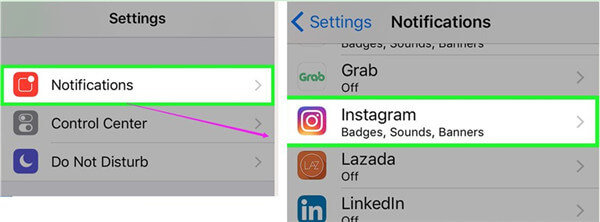
然而,現在,這個社交媒體網站的一些用戶已經報導了一些Instagram問題,最常見的問題是他們沒有在他們的iOS設備上獲得Instagram的任何通知。 一個可能的原因是您升級了iOS系統。 好吧,我們已經收集了一些您可以為您做的解決方案,以便能夠在iOS設備上從Instagram再次收到通知。
這是如何解決!
第1部分。如何修復Instagram通知不起作用的問題部分2。 使用FoneDog Toolkit iOS數據恢復恢復您的數據部分3。 結論視頻指南:如何恢復Instagram數據
以下是“ Instagram通知不起作用”問題的七個快速修復,請在下面進行檢查:
顯然,沒有更好的方法來修復任何iOS問題,而不是讓設備重新啟動。 為了能夠這樣做,只需按住設備的電源按鈕幾秒鐘,直到屏幕上看到一條消息“滑動電源關閉".
一旦在屏幕上看到這些消息,請繼續並從左向右滑動滑塊以關閉設備。 一旦您的設備完全關閉等待一兩分鐘,再次按住電源按鈕再次打開它,然後在屏幕上看到Apple徽標後將其釋放。
永遠記住,關閉設備將停止設備上運行的所有操作。 其中許多實際上是由您設備上的某些軟件故障引起的。 因此,如果您關閉設備並將其重新打開,或者即使您在iPhone設備上進行硬重置,它也會正常啟動您的設備,它也會重新啟動。
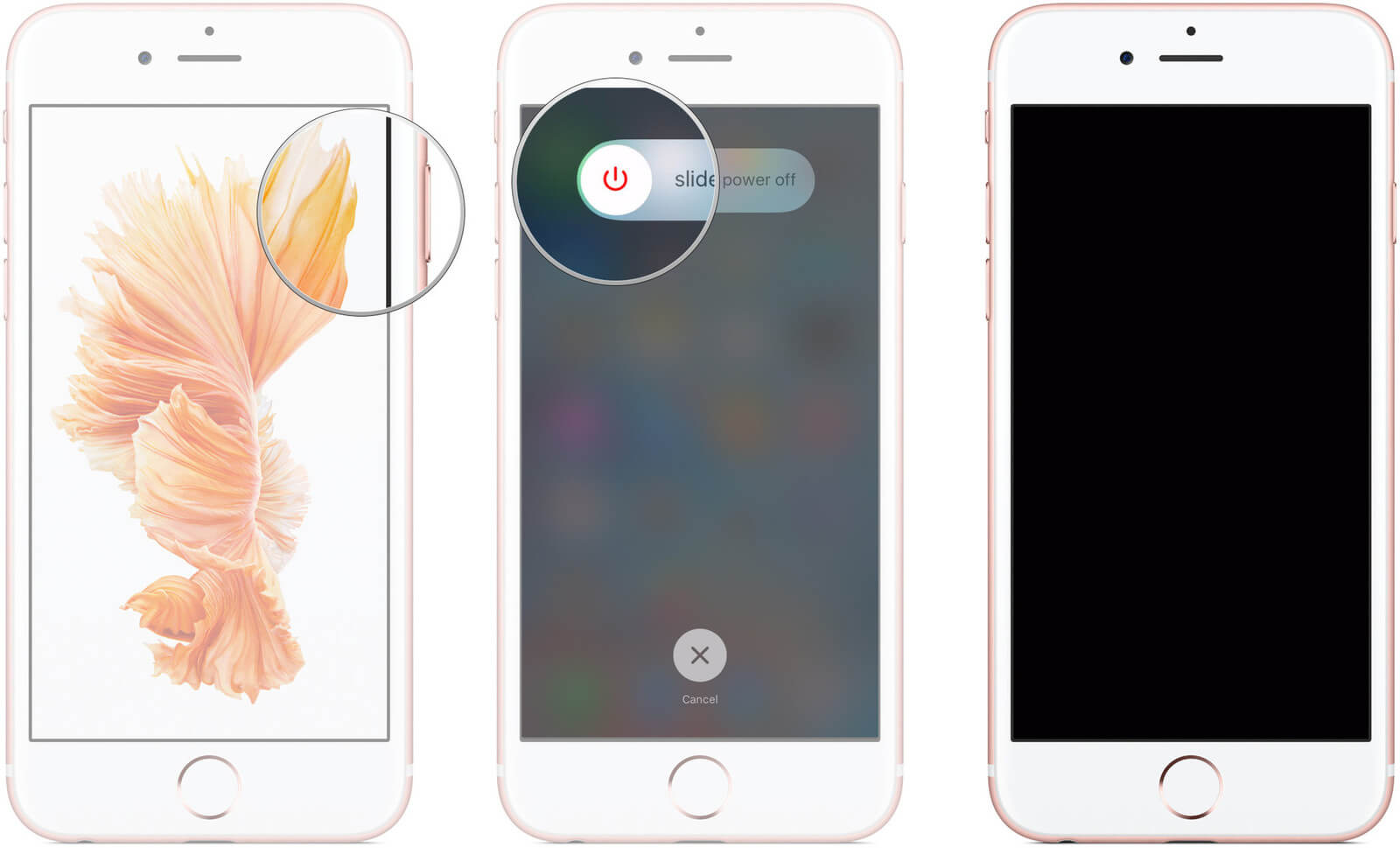
如果您確實將設備轉為靜音模式,那麼您很可能不會在設備上收到任何推送通知。 因此,您需要做的就是切換設備側面的開關,以便您以靜音模式離開。
由於Apple始終為其所有用戶發布新的軟件更新,因此您可能還想嘗試更新您的設備。 如果您更新設備,那麼這也將修復設備上的一些錯誤和系統故障。 對於您,要更新您的設備,只需轉到“設置”,然後轉到“常規”,然後點擊“軟件更新”。 如果有可用的更新,請繼續點擊下載並安裝。
免打擾或免打擾實際上是您的設備具有的最佳功能之一。 如果您的設備已啟用免打擾,則您將無法接收任何通知和電話。 有些情況下,您的設備無意中啟用了此功能,導致您無法從Instagram收到任何通知。
如果您碰巧在屏幕頂部看到月亮類型圖標,則表示此功能已啟用。 要關閉此功能,只需轉到“設置”,然後點擊“請勿打擾”,然後點擊旁邊的“關閉”按鈕。
人們也想問:
還有另一種方法可以檢查您的應用程序通知。 有時,某些應用的通知會像您一樣 Instagram 實際上是靜音的,如果是,那麼你真的無法收到任何通知。 嘗試通過轉到“設置”進行檢查,然後選擇“通知”。 然後,您將能夠看到所有具有指示的應用程序是否已啟用通知。從此處開始,點擊Instagram應用程序,然後啟用“允許通知”。
請記住,您必須連接到穩定的連接才能獲得Instagram通知。 除非您的設備連接到穩定的互聯網連接,否則您將無法立即收到任何Instagram通知。
恢復設備實際上會修復任何不像Instagram通知那樣工作的通知。 但是,這應該是您的最後一個選項,因為恢復您的設備將重置您的設備並使其與新設備一樣好。 在您的設備上執行此操作將刪除所有已保存的數據和設置。 但是,如果確實需要您恢復設備,則必須先確保備份所有數據。
最好的部分?
現在,如果您已恢復設備以修復有問題的Instagram通知,則可能是您的設備上已丟失數據。 好吧,沒有什麼可擔心的,因為我們有完美的軟件可以幫助您恢復設備上已刪除的數據。
這是通過使用FoneDog工具包 - iOS數據恢復。 該程序可以幫助您恢復設備上的所有已刪除數據,例如照片,視頻,聯繫人,消息,通話記錄等。 該軟件可以通過三種方式幫助您恢復數據,直接從設備恢復,從iCloud備份恢復,以及從iTunes備份恢復數據。
這個程序 實際上與所有iOS設備兼容,包括Apple新發布的設備,這被認為是恢復數據最安全,最簡單的方法。 以下是如何使用FoneDog工具包 - iOS數據恢復。
在您的計算機上下載並安裝FoneDog - iOS Data Recovery以從iPhone恢復數據。 它適用於Mac和Windows。
在計算機上成功安裝FoneDog Toolkit - iOS Data Recovery後,繼續啟動它,然後使用USB電纜將設備連接到計算機。 一旦您的設備被程序檢測到,請選擇“從iOS設備恢復“然後點擊”開始掃描“按鈕。
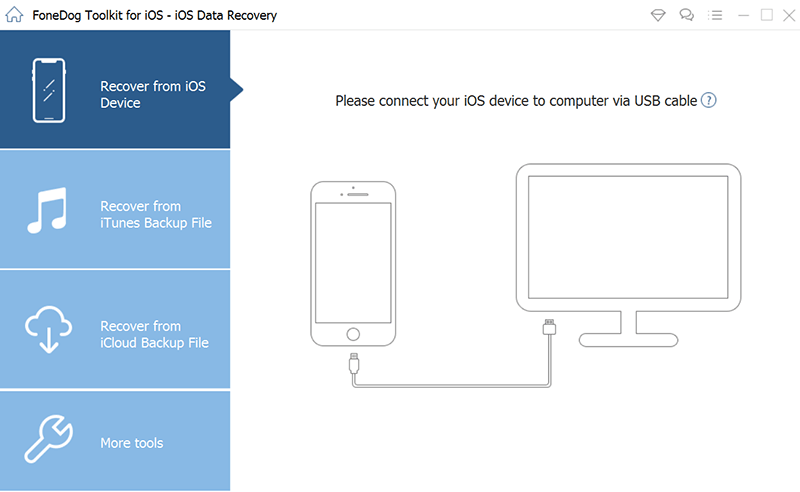
單擊“開始掃描”按鈕後,程序將掃描您的設備以獲取所有已刪除的數據。 這可能需要一些時間,具體取決於文件的大小。 完成程序掃描已刪除的數據後,您將能夠在屏幕左側看到所有收集的數據,然後您可以繼續逐個預覽。
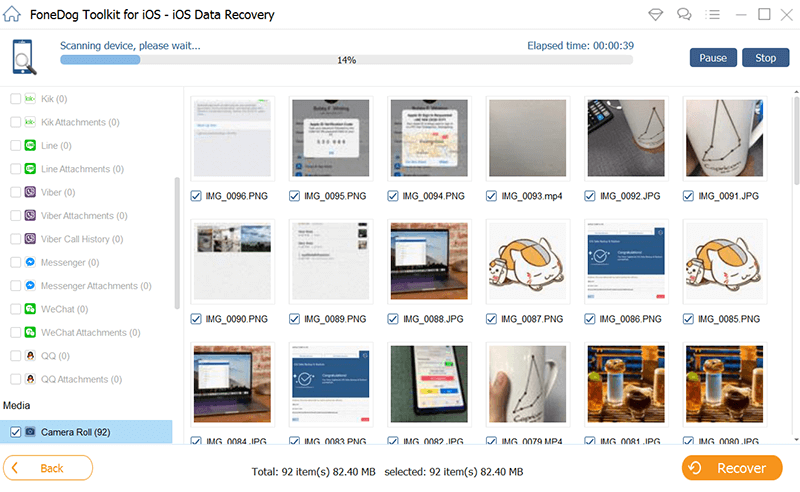
一旦您選擇了要從設備中恢復的所有項目,只需繼續並單擊“恢復“按鈕然後選擇一條路徑來恢復您的數據。恢復的所有數據將保存在您的計算機上。
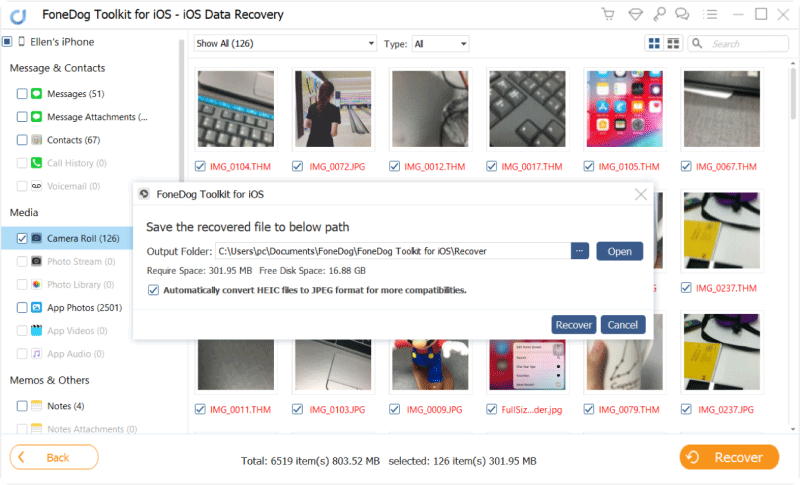
如果您使用iTunes備份數據,則可以使用此方法。
一旦程序啟動並運行,並且您已將設備連接到計算機,請繼續並單擊“從iTunes備份文件中恢復“屏幕左側面板中的選項。程序將顯示您在iTunes上製作的所有備份文件。從列表中選擇所需的備份文件,然後單擊”開始掃描“按鈕。掃描過程可能需要一些時間,具體取決於iTunes備份的大小。
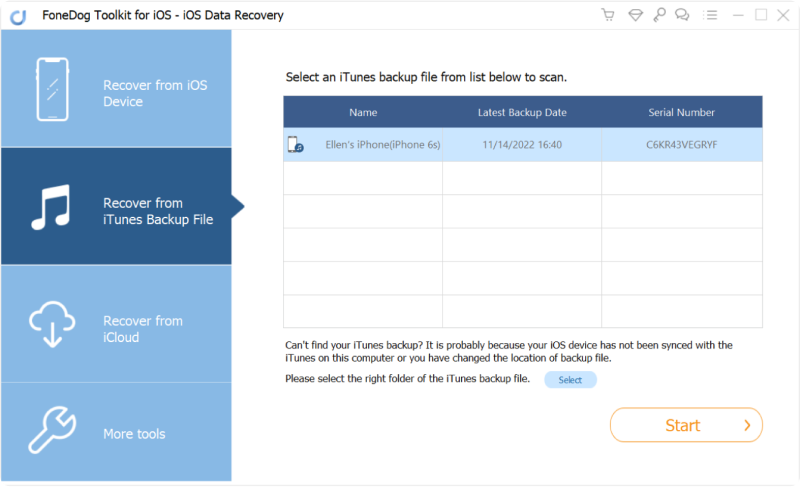
掃描過程完成後,所有掃描數據將顯示在屏幕左側,如消息,聯繫人,通話記錄,視頻,照片等。 您可以預覽每個文件夾以查看其包含的項目。 然後,選擇您要恢復的所有項目,然後點擊“恢復“按鈕。
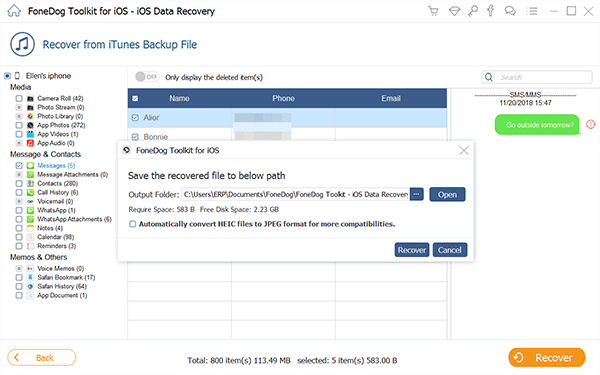
如果使用iCloud備份備份數據,則可以使用此方法。
再次,啟動FoneDog Toolkit - iOS數據恢復程序,然後選擇“從iCloud備份文件中恢復“選項位於屏幕左側。之後,程序將要求您登錄iCloud。只需輸入您的Apple ID和密碼即可登錄。之後,程序將會出現。顯示您的iCloud備份文件列表。選擇所需的備份文件,然後單擊備份文件旁邊的“下載”按鈕。
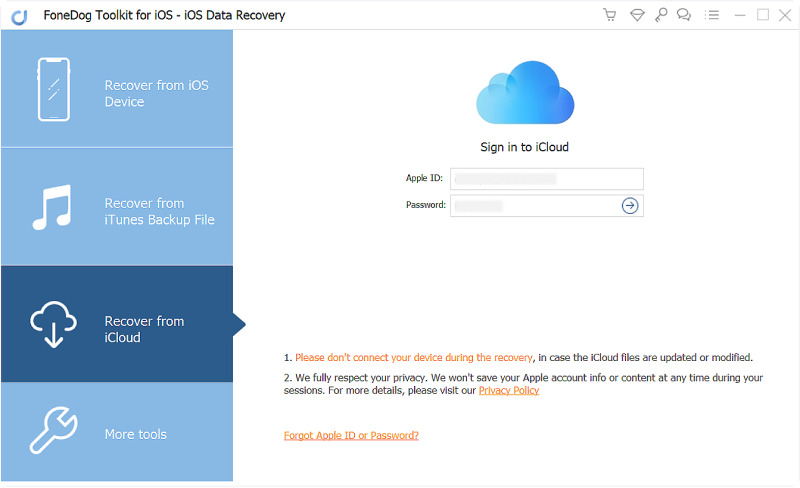
下載iCloud備份文件後。 然後點擊“下一步”按鈕。 FoneDog Toolkit - iOS數據恢復程序將開始掃描並提取您的備份文件以查找所有已刪除的數據。 掃描過程可能需要一些時間,具體取決於備份文件的大小,因此只需等待程序完成掃描過程即可。
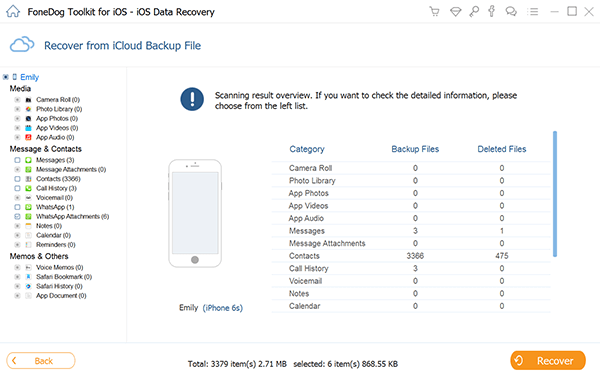
掃描過程完成後,您現在可以從iCloud備份文件中預覽數據,例如聯繫人,視頻,照片,消息等。 逐個檢查項目,以確保您擁有正確的內容。 確認完所有項目後,請繼續點擊“恢復“按鈕,以便FoneDog工具包 - iOS數據恢復程序可以從您的iCloud備份中恢復所有已刪除的文件。
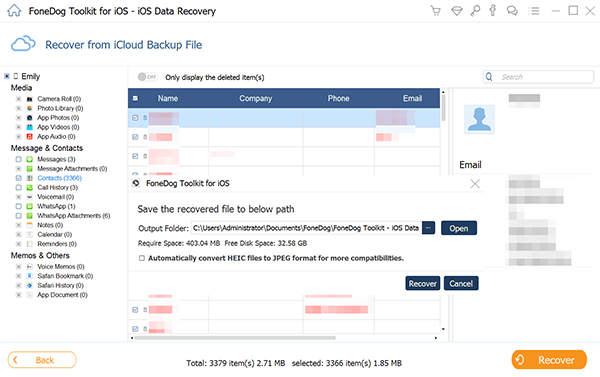
提示: 在使用iCloud備份文件恢復已刪除的數據時,您不再需要將設備連接到計算機,但必須確保設備已連接到Internet連接。
更重要的是,如果備份在PC或Android設備上,您可以直接在iOS設備上獲取已刪除的數據 FoneDog電話轉移。 它可以直接在不同設備之間傳輸數據。 如果有興趣,請點擊下面的按鈕進行免費試用!
現在,您已經了解瞭如何修復在您的設備上無效的Instagram通知。 正如您所看到的,有很多原因,當然還有如何修復Instagram通知的方法。 現在,如果您已經使用了恢復設備而丟失了所有數據,那麼FoneDog Toolkit - iOS數據恢復程序是您可以使用的最佳軟件。
即使您沒有任何備份,它也可以幫助您恢復已刪除的數據。 使用此程序也非常安全,因為您的所有數據都應保持安全,並且您的信息也是安全的。 該程序與任何iOS設備兼容,因此您無需擔心任何設備。 該 FoneDog工具包 - iOS數據恢復 程序將幫助您以最快,最簡單,最安全的方式恢復已刪除的文件。
點擊下面的播放器,觀看FoneDog iOS數據恢復如何幫助您修復Instagram通知問題後從設備恢復數據。
發表評論
留言
熱門文章
/
有趣無聊
/
簡單難
謝謝! 這是您的選擇:
Excellent
評分: 4.6 / 5 (基於 91 個評論)